一般来说,c盘是我们的系统盘,需要存放所有的系统文件。如果在这基础上又把很多软件和文件放在c盘的话就会导致c盘太满,从而降低系统运行速度。如果我们不想将文件搬走,那么可以将c盘扩容,下面就是具体方法。

1、首先,我们下载一个分区助手。【分区助手8.3下载】
2、下载完成之后,打开分区助手,我们就能看到每个磁盘的容量情况了。

3、我们先缩小F盘,右键选择“F盘”点击“调整/移动分区”,然后我们如图所示将最左边的按钮往右拖动,就可以减少F盘空间了。

4、确定之后,我们再用相同方法打开c盘的“调整/移动分区”,然后如图所示,将右边的按钮往右拉,再点击确定。

5、回到主界面之后点击左上角的“提交”。

6、在弹出窗口中选择“执行”。

7、最后等待系统自动重启并配置完成即可。

相关文章:win7进入安全模式 | win7卡顿严重
以上就是win7c盘满了扩容教程了,学会的朋友赶紧去尝试扩容一下c盘吧。想知道更多相关教程可以收藏电脑技术网 Tagxp.com。
 Word文档设置不显示粘贴图标的方法
Word文档设置不显示粘贴图标的方法
很多小伙伴都喜欢在对文字文档进行编辑时使用Word程序,因为......
阅读 电脑内存条多少钱一条详细介绍
电脑内存条多少钱一条详细介绍
很多小伙伴想换一个合适的内存,但是对于价格不是很了解,现......
阅读 腾讯文档在图表中显示数据的方法
腾讯文档在图表中显示数据的方法
很多小伙伴之所以喜欢使用腾讯文档来对表格文档进行编辑,就......
阅读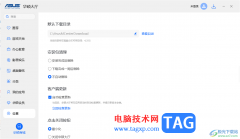 华硕大厅设置自动检查更新的方法
华硕大厅设置自动检查更新的方法
华硕大厅是大家特别喜欢的一款应用程序软件,在该软件中包含......
阅读 数码宝贝新世纪PVP暗队怎么搭配 PVP暗队阵
数码宝贝新世纪PVP暗队怎么搭配 PVP暗队阵
数码宝贝新世纪PVP暗队怎么搭配?这款游戏是有PVP对战的功能,......
阅读 Illustrator绘制绚丽的618艺术
Illustrator绘制绚丽的618艺术 虾米音乐怎么看MV?虾米音
虾米音乐怎么看MV?虾米音 优酷会员怎么更换手机号
优酷会员怎么更换手机号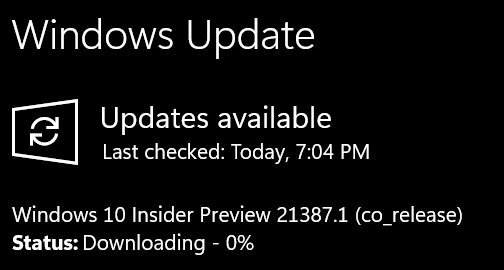 Windows10 Build 21387.1即将推出
Windows10 Build 21387.1即将推出 Windows10 KB5004237 无法修补性
Windows10 KB5004237 无法修补性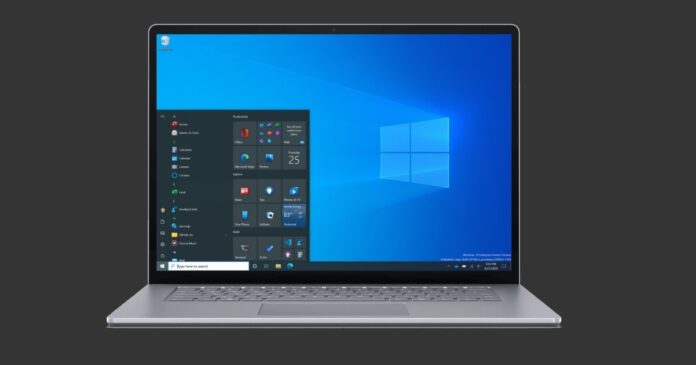 KB5001330现在给更多Windows
KB5001330现在给更多Windows qq画图红包美人鱼绘制方法
qq画图红包美人鱼绘制方法 淘宝人生成就看自己到底
淘宝人生成就看自己到底 云顶之弈手游S6.5最强阵容
云顶之弈手游S6.5最强阵容 妄想山海夜刹在哪?
妄想山海夜刹在哪? 《怪物猎人崛起》曙光m
《怪物猎人崛起》曙光m gtx770显卡性能详细评测
gtx770显卡性能详细评测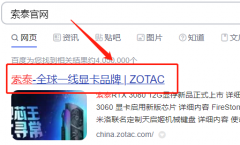 索泰显卡驱动怎么选
索泰显卡驱动怎么选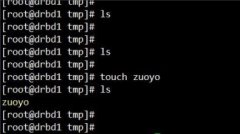 inux创建一个文件夹方法
inux创建一个文件夹方法 一键重装系统和u盘装系统
一键重装系统和u盘装系统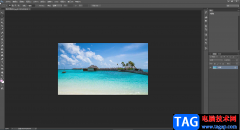 PS旋转图片的方法教程
PS旋转图片的方法教程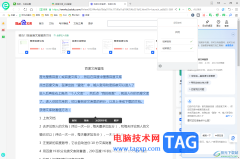 360安全浏览器解除网站禁
360安全浏览器解除网站禁 WPS Excel表格利用分隔符将
WPS Excel表格利用分隔符将 WPS PDF中打印注释内容的方
WPS PDF中打印注释内容的方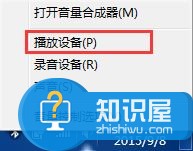 电脑耳机只有伴奏人声很
电脑耳机只有伴奏人声很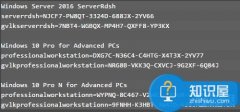 怎么才能提高电脑配置方
怎么才能提高电脑配置方 d-link无线路由器设置图文
d-link无线路由器设置图文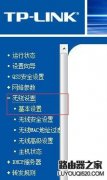 手机wifi网速慢怎么办?
手机wifi网速慢怎么办?
很多在使用win7系统的小伙伴们最近都在找寻显示器不能全屏问题的解决办法,今天小编就为大家带来了可以有效解决显示器不满屏幕的最佳解决方法!一起来看看吧。...
次阅读

屏幕亮度关系着我们使用电脑时眼睛的舒适程度,无论是太亮还是太暗都会让我们使用起来不舒服,甚至有时候我们还要根据查看的内容更改亮度。下面,小编就给大家带来win7屏幕亮度更改教...
次阅读
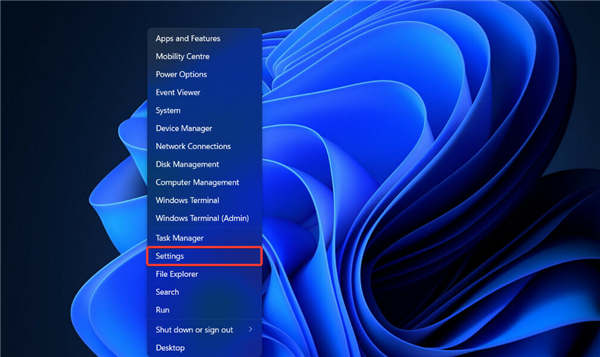
Microsoft Store 在 Windows 11 中被阻止怎么修复 用户报告他们的 Microsoft Store 被阻止并且他们收到 0x800704ec 错误消息。这个精确的错误号表明 Windows 11 上...
次阅读

我们在使用微星主板的win7系统电脑时,可能会遇到需要重装系统的问题,这时候就需要设置u盘启动项了,微星设置启动项和其他主板有些许的区别,下面就一起来看看win7主板微星怎么用U盘做...
次阅读

微星PL62 7RC是一款搭载了intel酷睿七代处理器的15.6寸笔记本,新推出的微星笔记本电脑都预装了win10系统,但是还是有不少的用户还是喜欢win7系统,由于新机型采用UEFI模式,要修改BIOS(开启C...
次阅读
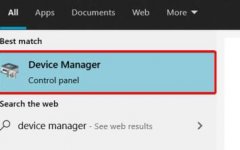
一些朋友在更新完win11后发现,自己的声卡驱动不见了,而且无法再正常安装,这可能是因为声卡与win11不兼容,我们可以尝试重新下载安装,实在不行就无法使用了,下面就一起来看一下吧。...
次阅读

我们在下载安装了win7纯净版操作系统之后,有很多小伙伴想要将自己的操作系统驱动进行进一步的安装还有更新升级。那么对于win7纯净版怎么装驱动这个问题小编觉得我们可以尝试使用第三方...
次阅读

我们在使用win7操作系统的时候,如果在使用的过程中系统出现了各种问题,我们在解决不了的情况下一定会想到要重新安装操作系统吧。那么对于怎么重装windows7旗舰版系统这个问题,小编觉得...
次阅读
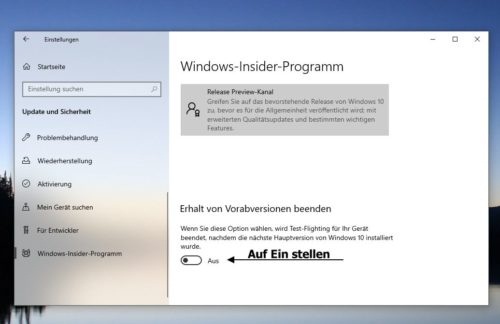
昨天,微软宣布Win10 20H2 19042.508(2020年10月更新)为最终版本,并在版本预览通道中提供该版本。如果要从2004切换到内部,则不必切换到内部人员通道。在此安装KB4562830就...
次阅读
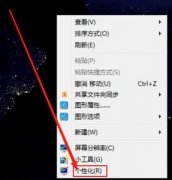
我们在使用win7系统时,可能会都使用系统默认设置,因为很多朋友都不知道win7有哪些优化技巧。通过这些技巧,我们可以让系统界面更好看,系统运行更流畅,下面就一起来看一下吧。...
次阅读

win7系统的家庭版没法满足全部的用户因此很多都会需要将其升级为旗舰版,但是失败的情况一直都很容易出现,今天就给你们带来了win7家庭版升级旗舰版失败解决方法,快来一起看看吧。...
次阅读

我们在使用安装了win10操作系统电脑的时候,有的小伙伴们因为win7的更新全面终止了,想要尽快将操作系统换成最新的win10系统,于是制作了安装盘安装完毕之后发现win7换成了win10系统之后就一...
次阅读
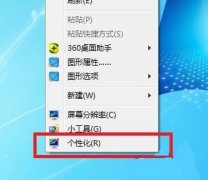
如今依旧还有很多的用户在使用win7系统,特别是一些老年用户,而且他们也不知道win7系统对电脑配置要求,为了让你们更好的去适配电脑,我们带来了详细介绍。...
次阅读

win7cf全屏怎么设置?详细说明win7cf全屏不了怎么回事 不少win7专业版系统玩家在电脑中玩cf游戏的时候,发现屏幕两侧有黑边,不能全屏完整的显示,遇到这样的问题该怎么...
次阅读
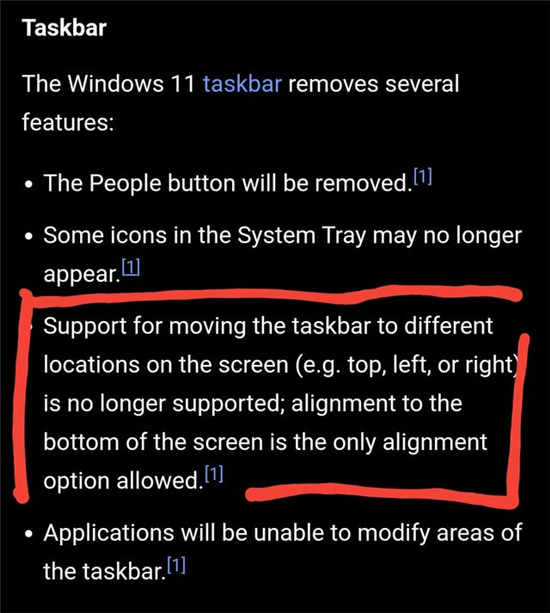
Microsoft 正在发布有关 Windows 11 的各种新闻。例如,最近发布的文档介绍了支持该系统的所有处理器型号。 与此同时,微软还发布了一份Windows 11中已弃用的功能列表。...
次阅读